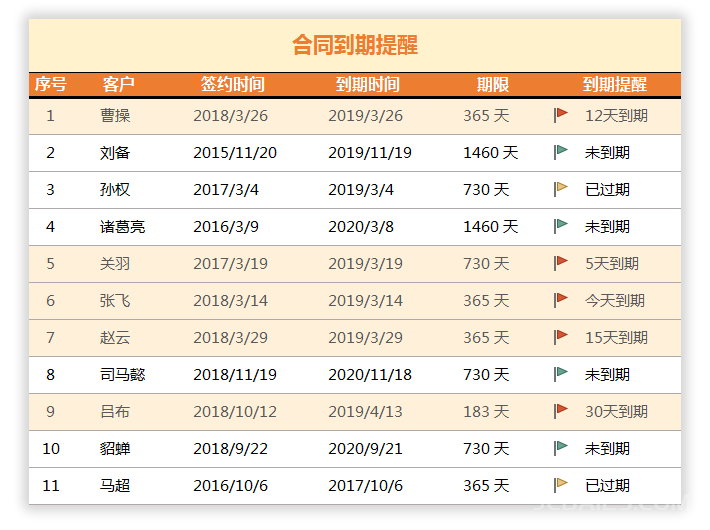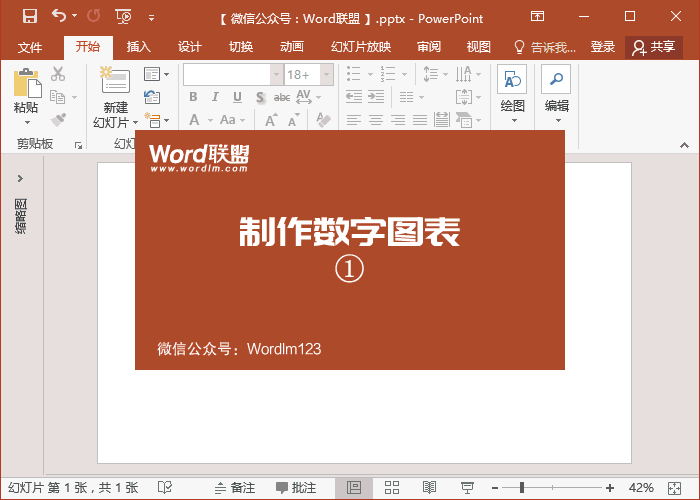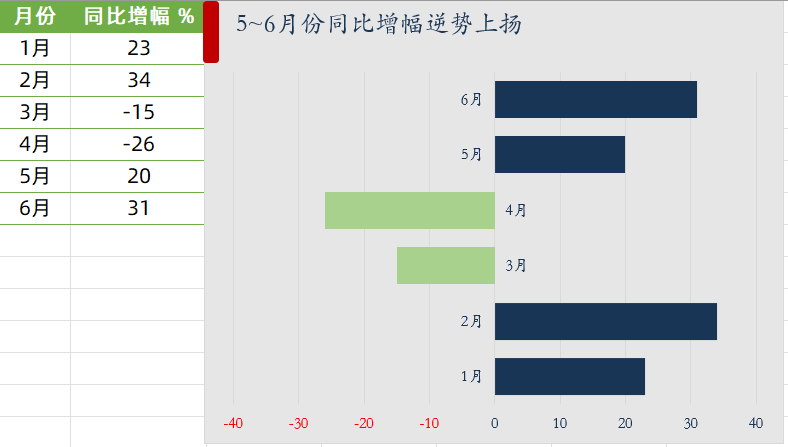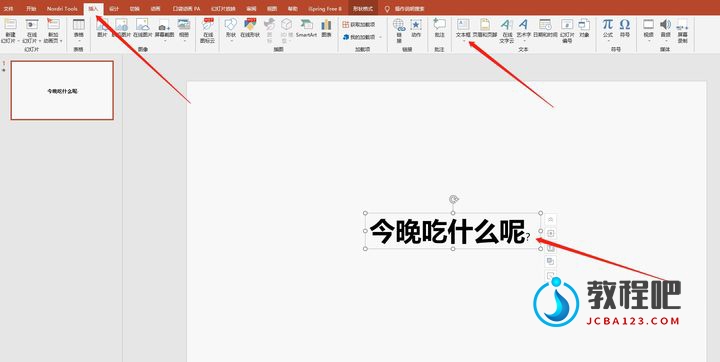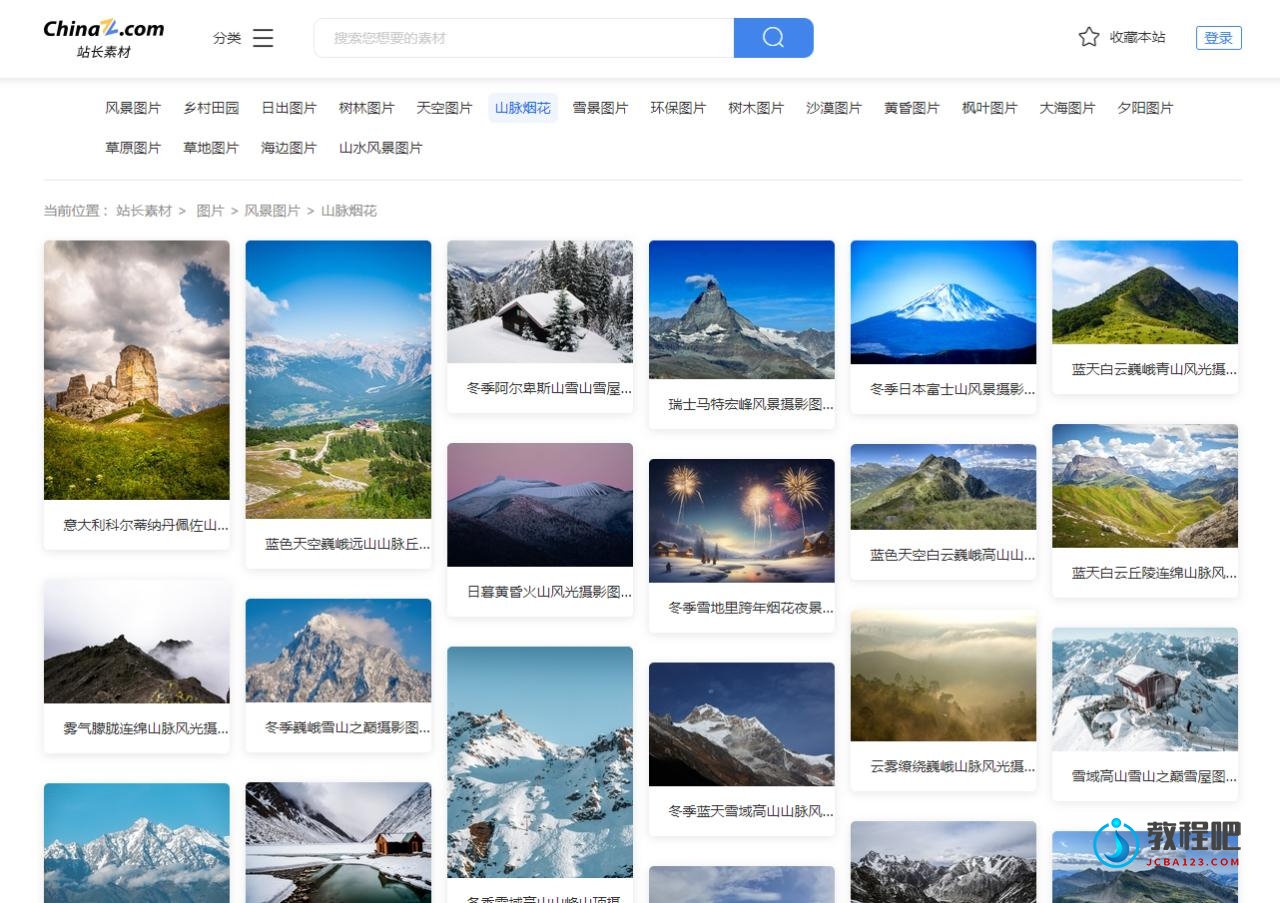PPT如何制作3D轮廓发光字
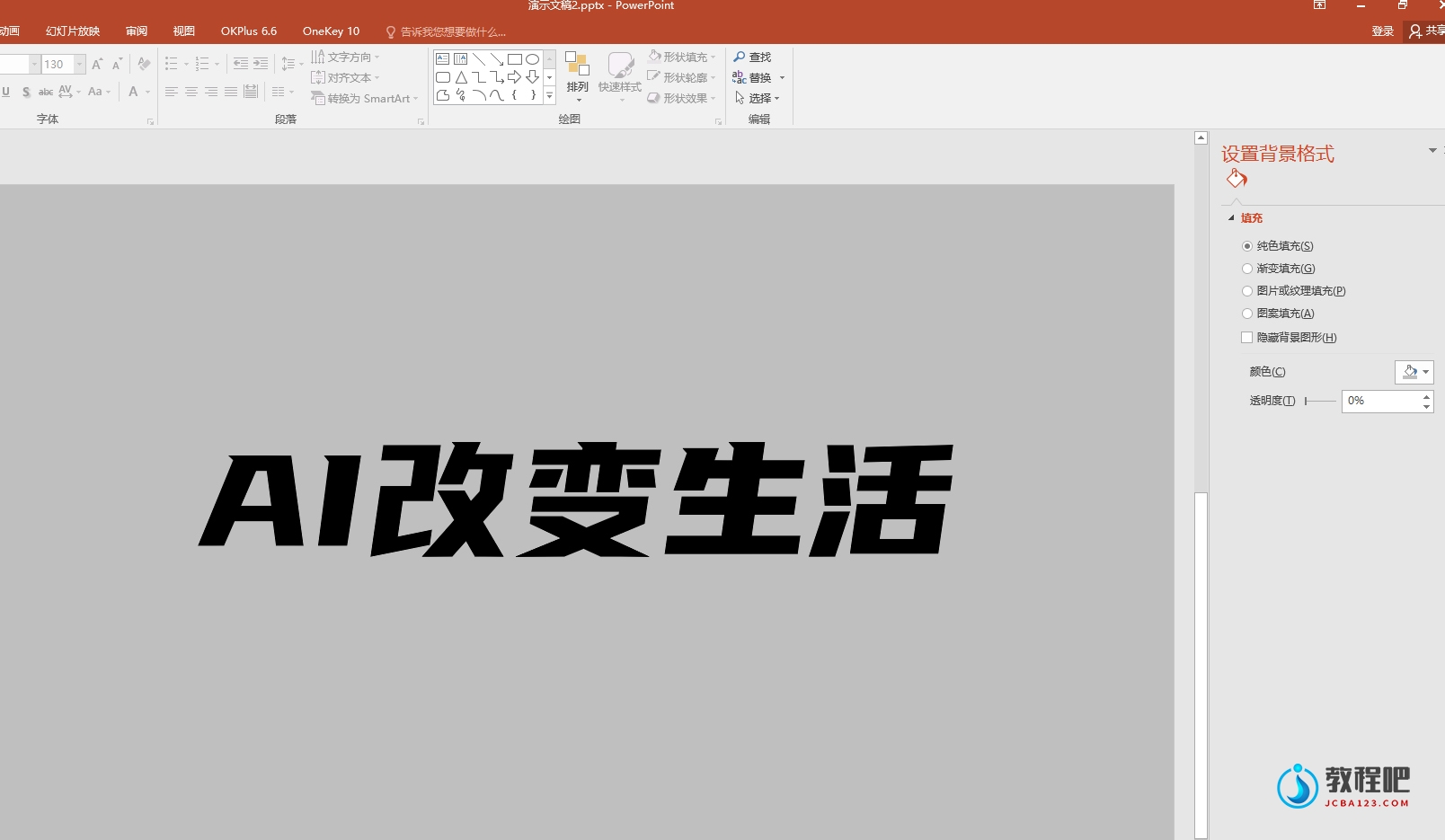
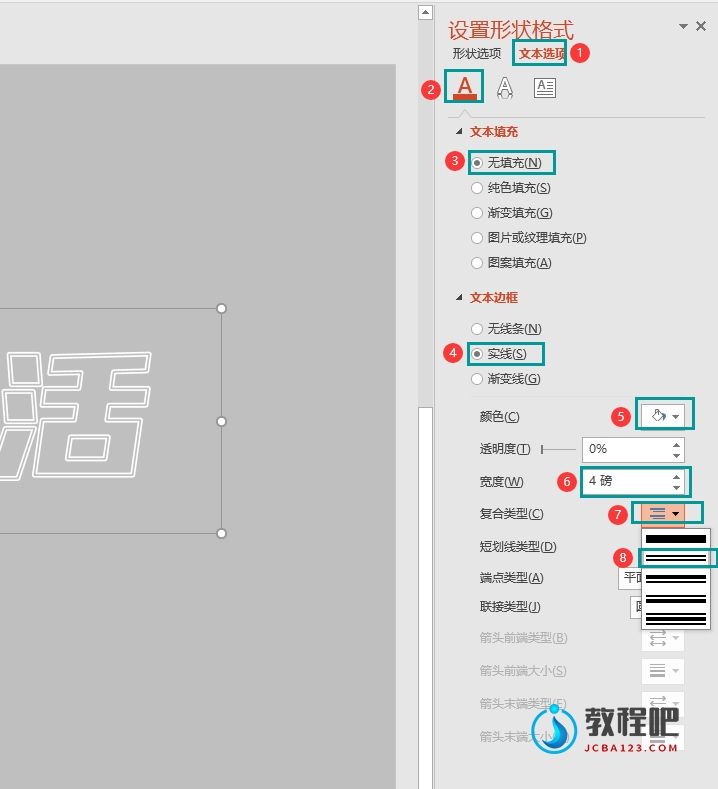
 第二步:接下来设置文字效果,这里使用发光效果。打开"设置形状格式"窗格,单击"文本选项"下的"文字效果"图标。展开"发光"节点,将颜色设置为蓝色,大小设置为5磅,透明度设置为60%。
第二步:接下来设置文字效果,这里使用发光效果。打开"设置形状格式"窗格,单击"文本选项"下的"文字效果"图标。展开"发光"节点,将颜色设置为蓝色,大小设置为5磅,透明度设置为60%。
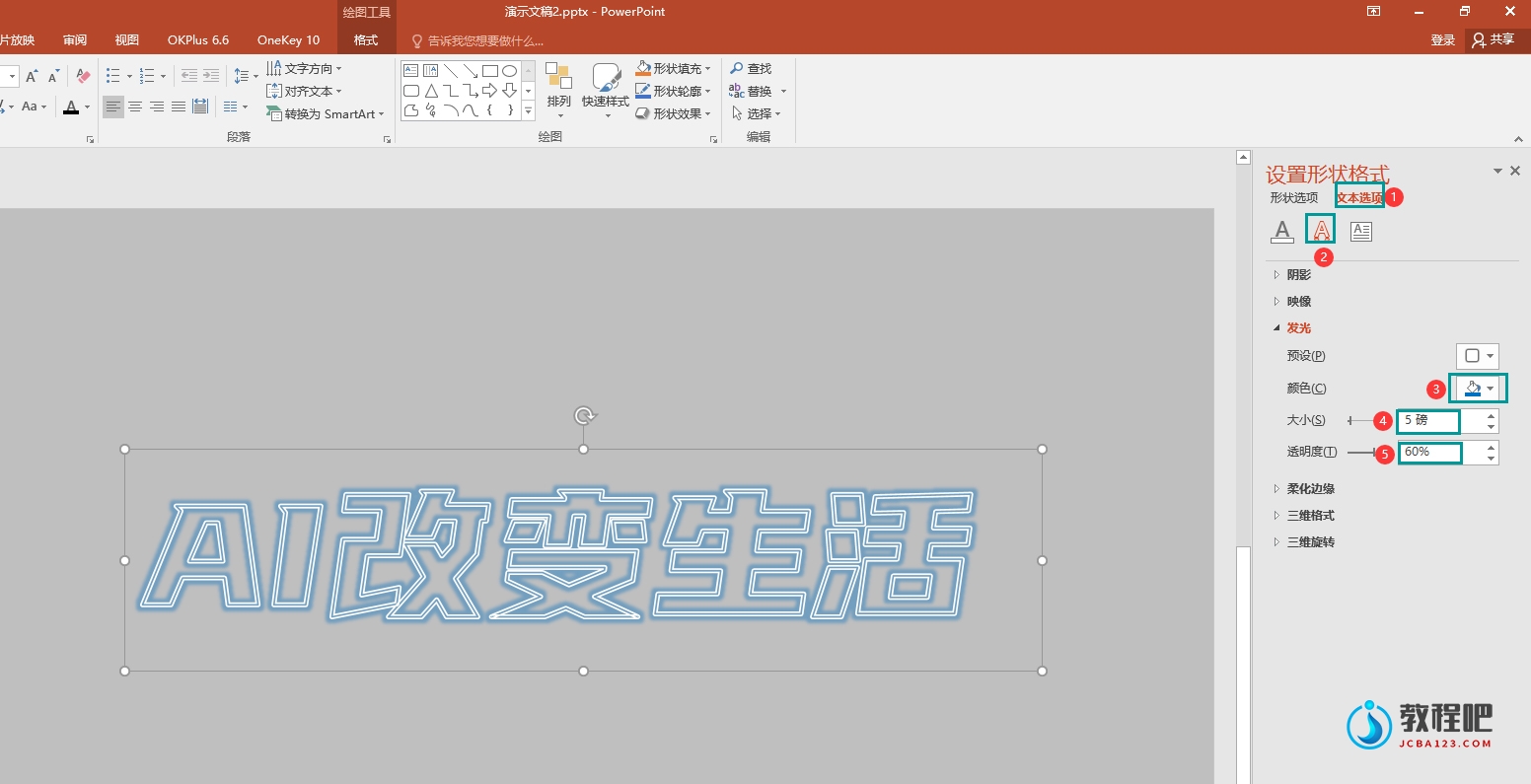 第三步:设置三维旋转效果,展开"三维旋转"节点。您可以选择预设效果,或者参考下图自定义效果。将X旋转设置为325.5°、Y旋转设置为8.1°、Z旋转设置为7.9°、透视设置为80°。
第三步:设置三维旋转效果,展开"三维旋转"节点。您可以选择预设效果,或者参考下图自定义效果。将X旋转设置为325.5°、Y旋转设置为8.1°、Z旋转设置为7.9°、透视设置为80°。

 第四步:最后添加背景和装饰线,以增强整体视觉效果(装饰线的发光效果设置方法与文字类似)。这样,您就可以完成画面效果的制作了。
第四步:最后添加背景和装饰线,以增强整体视觉效果(装饰线的发光效果设置方法与文字类似)。这样,您就可以完成画面效果的制作了。
 PS:以上步骤仅供参考。您可以根据具体情况进行调整和修改,以达到最佳效果。
PS:以上步骤仅供参考。您可以根据具体情况进行调整和修改,以达到最佳效果。
Content retrieved from: https://sc.chinaz.com/ppt/240204525203.htm.